
Sommaire
Introduction
Active Directory (AD) est un service d’annuaire développé par Microsoft. Il est principalement utilisé dans les environnements Windows Server pour centraliser, sécuriser et organiser les ressources informatiques d’une organisation. Depuis sa première apparition avec Windows 2000 Server, Active Directory est devenu un élément majeur de l’infrastructure réseau dans les entreprises.
Active Directory est très complet, il permet principalement de :
- Gérer les utilisateurs et groupes : création, authentification, autorisation
- Contrôler l’accès aux ressources : fichiers, imprimantes, applications
- Déployer des stratégies de sécurité (GPO) pour des postes ou des utilisateurs
- Centraliser l’administration du réseau pour les administrateurs système
- Organiser logiquement les ressources (utilisateurs, ordinateurs, unités organisationnelles) dans un arbre hiérarchique appelé domaine
Quelques termes essentiels à connaître pour comprendre Active Directory (AD) :
- Contrôleur de domaine (Domain Controller) : serveur responsable de stocker la base de données Active Directory et de gérer l’authentification des utilisateurs et des ordinateurs
- Domaine : périmètre administratif regroupant divers objets (utilisateurs, ordinateurs, ressources, etc.) partageant une même base de données AD
- Forêt (Forest) : ensemble de domaines liés entre eux, partageant une configuration et un schéma communs, formant une infrastructure AD cohérente
- Unité organisationnelle (OU) : conteneur logique servant à organiser les objets dans AD de manière hiérarchique et à appliquer des stratégies spécifiques (comme les GPO)
- LDAP (Lightweight Directory Access Protocol) : protocole standard utilisé pour interroger, lire et modifier les données contenues dans l’annuaire Active Directory
Pré-requis
Plusieurs pré-requis sont nécessaire à l’installation :
- Windows Server récent : (minimum 2016
- Suivez ce guide pour l’installation d’un windows server 2025 sur Proxmox
- Nom de machine correct : (unique, sans caractères spéciaux)
- Adresse IP statique : pas de DHCP, une IP fixe est requise
- DNS configuré : doit pointer vers le futur DC
- Rôle DNS installé peut être ajouté avec AD
- Compte admin local : un mot de passe doit être défini
- Heure système correcte : nécessaire pour le protocole Kerberos
- Nom de domaine valide : format DNS, ex : colin.lan
Installation du rôle
Définir un nom
Commençons par attribuer un nom à notre serveur. Pour cela, ouvrez le gestionnaire de serveur, puis cliquez sur le nom actuel de l’ordinateur pour le modifier (dans mon cas, il commence par WIN)
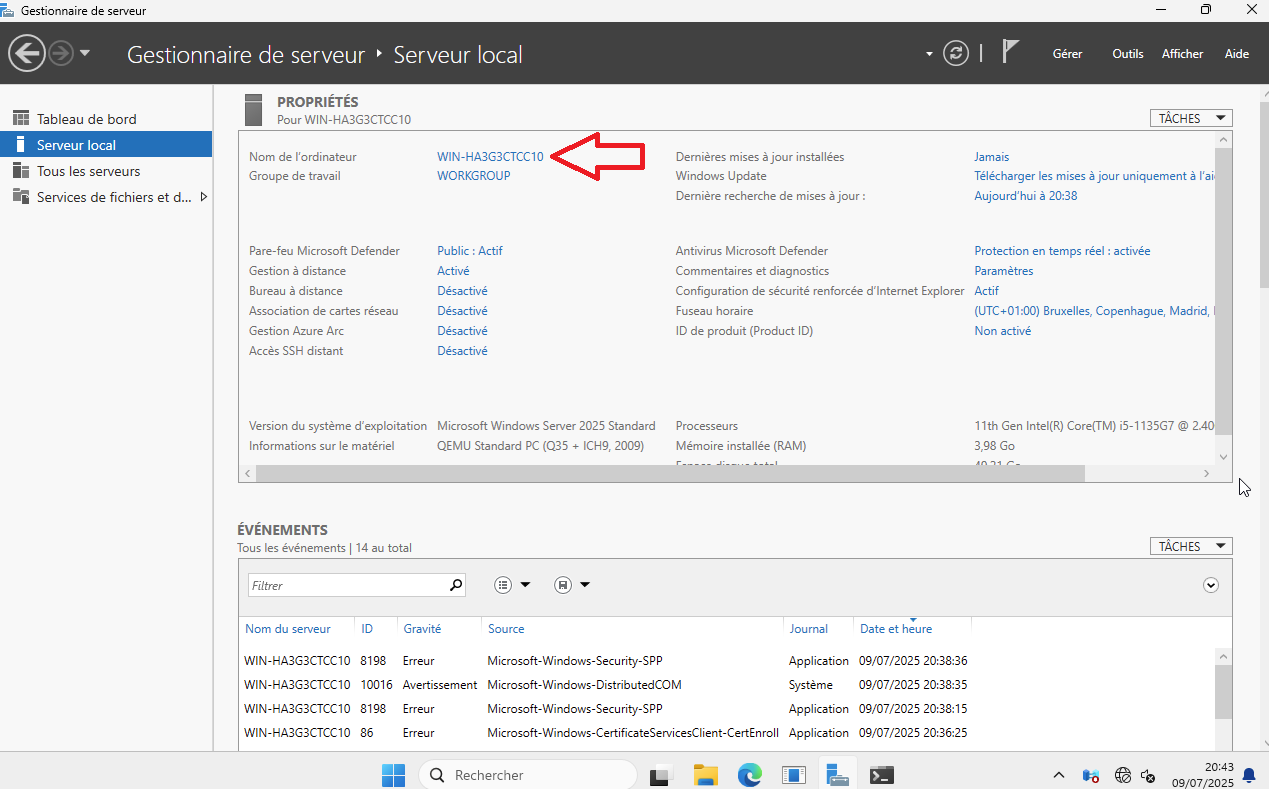
Ensuite, cliquez sur modifier
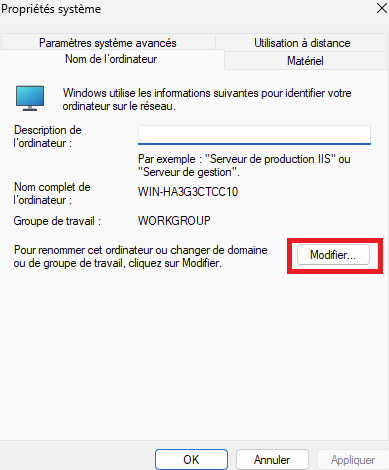
Sélectionner le nom que vous souhaitez, dans mon cas ce sera « dc01 »
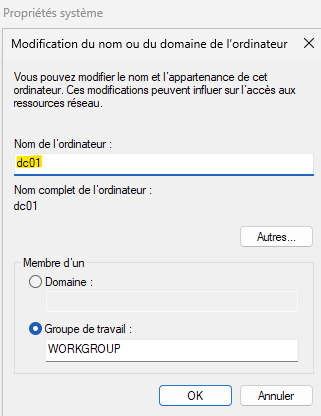
Définir une adresse IP
Toujours dans le gestionnaire de serveur, sélectionnez la partie entouré en rouge
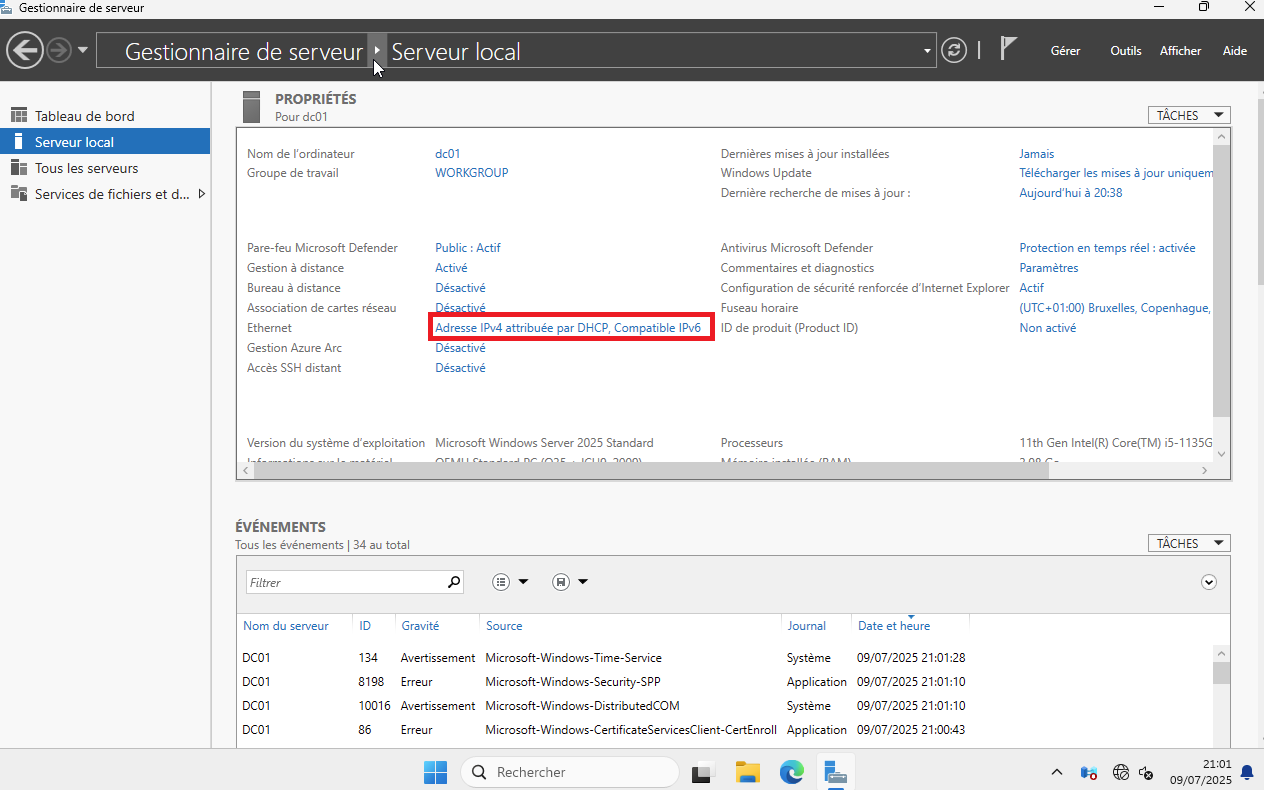
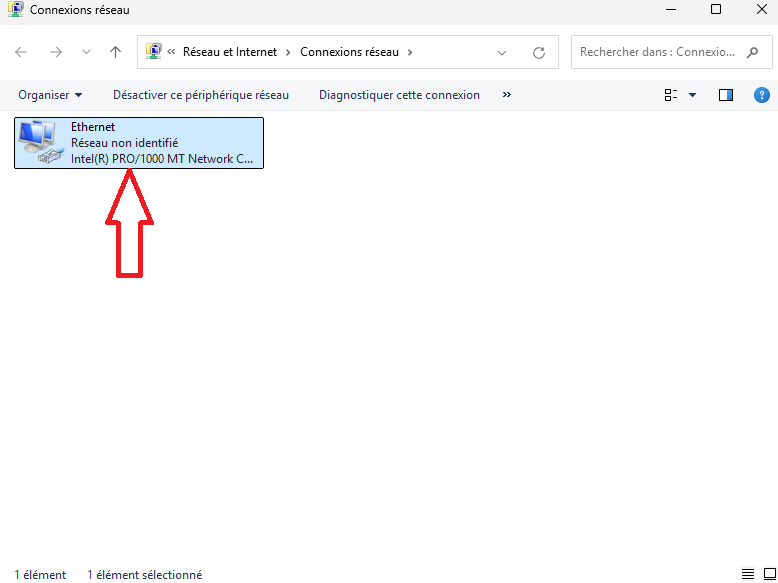
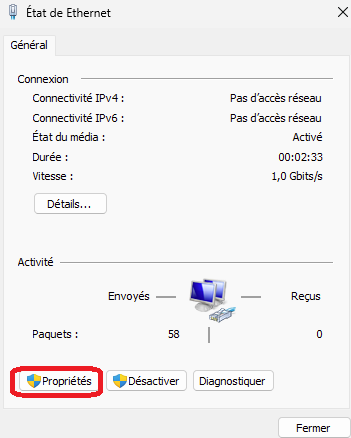
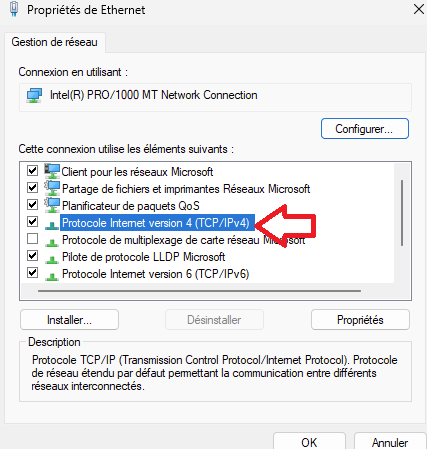
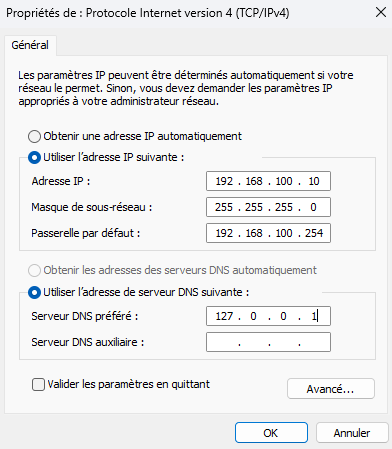
Vous mettez ce que vous voulez suivant votre environnement réseau
Installation du rôle
Encore dans le gestionnaire de serveur, nous allons cliquer sur « Gérer » puis « Ajouter des rôles et fonctionnalités »
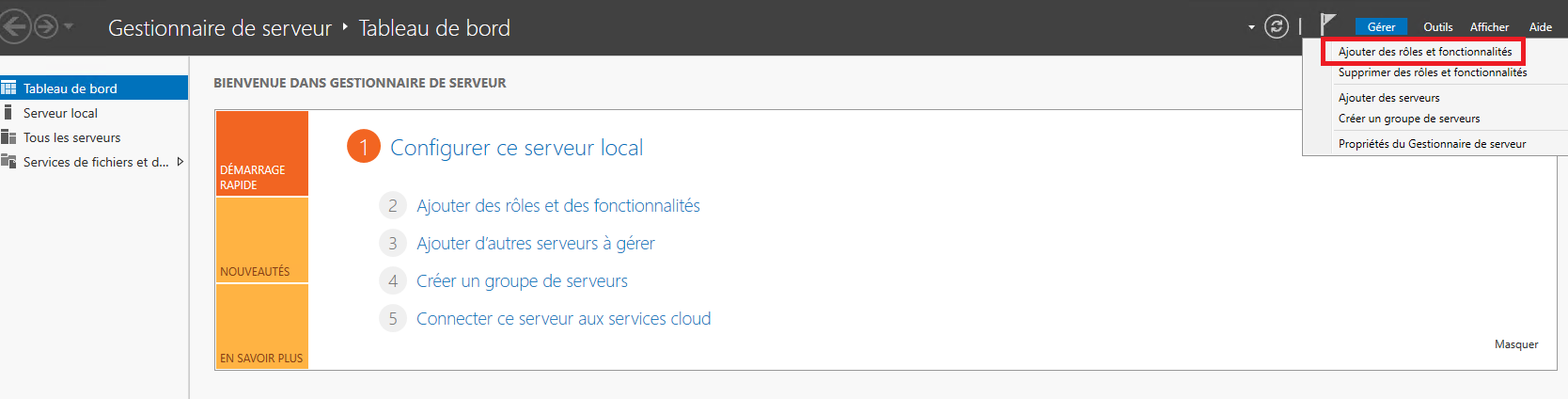
Sélection de « Suivant » pour les premières étapes …
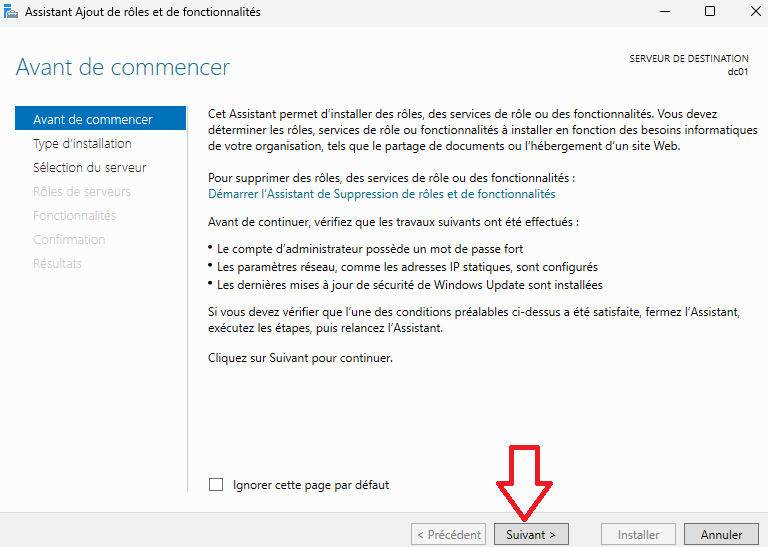
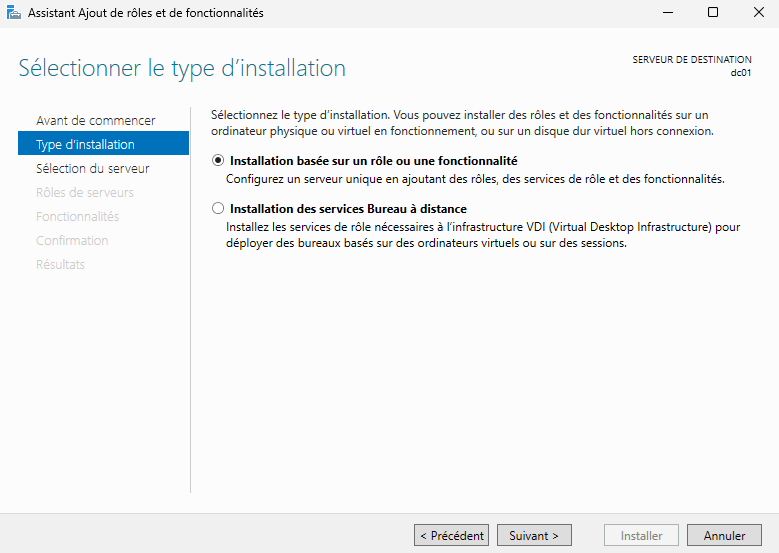
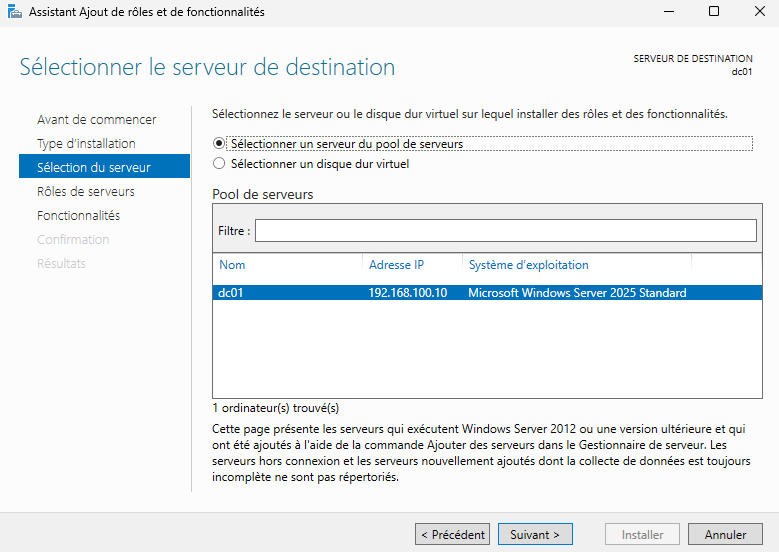
À cette étape, nous sélectionnons les rôles à installer
Nous utiliserons les rôles « Service de domaine Active Directory » et « Serveur DNS »
Mon serveur Active Directory fera également office de serveur DNS, car aucun autre serveur DNS n’est présent sur mon réseau
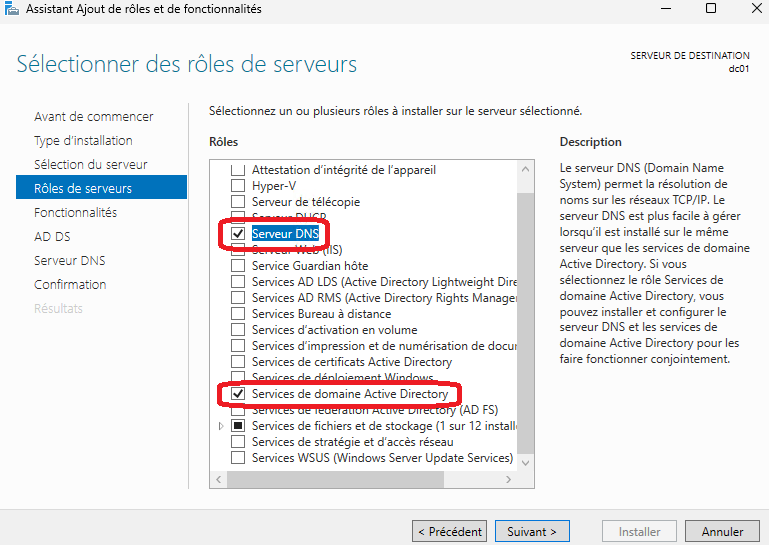

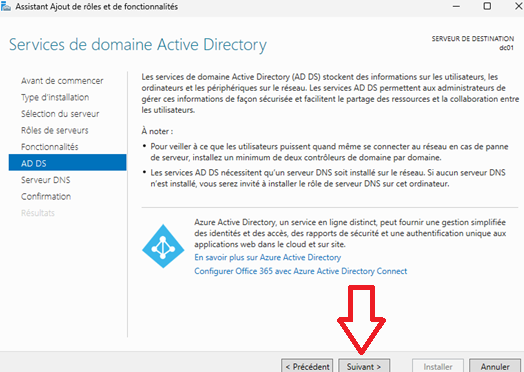
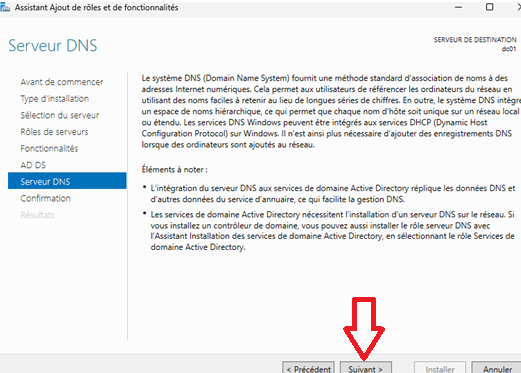
Il ne reste plus qu’à sélectionner « Installer »
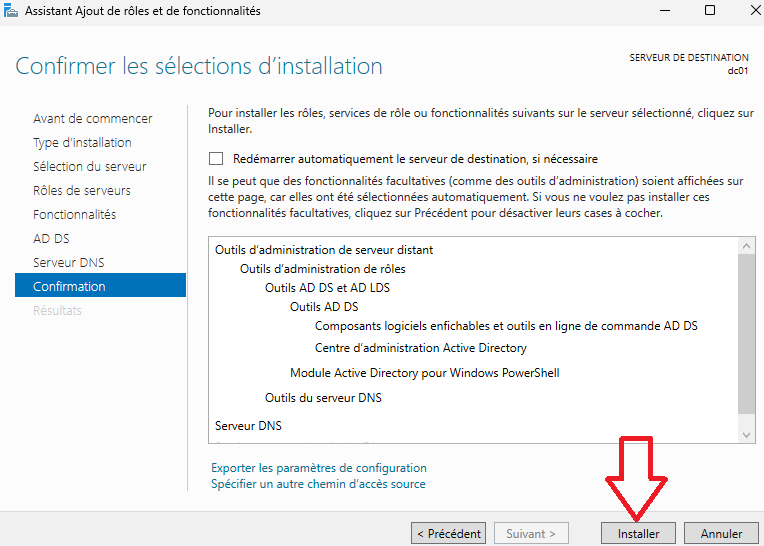
Il est conseillé de redémarrer votre serveur ensuite !
L’installation n’est pas encore terminée : il reste à créer la forêt et configurer le domaine
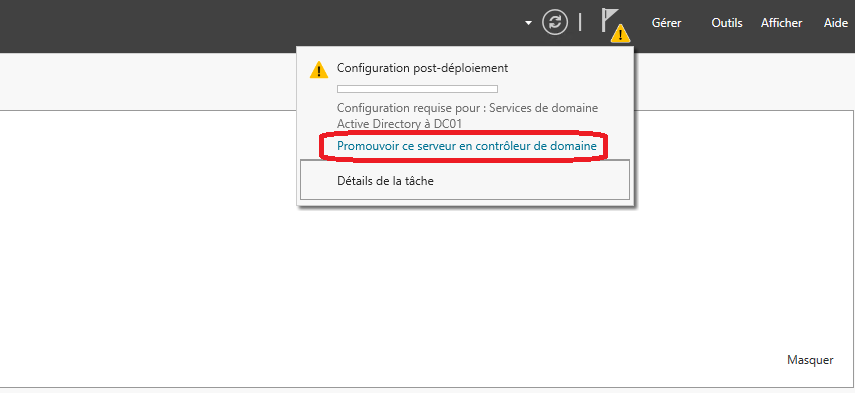
Nous allons maintenant procéder à la création d’une nouvelle forêt, ce qui implique également de définir le nom du domaine qui sera « colin.lan » dans mon cas
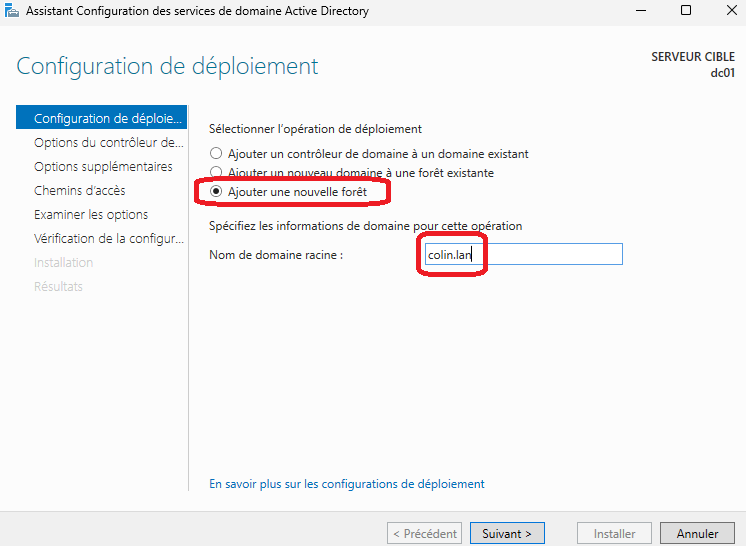
Choix d’un mot de passe qu’il faut conserver en cas de restauration
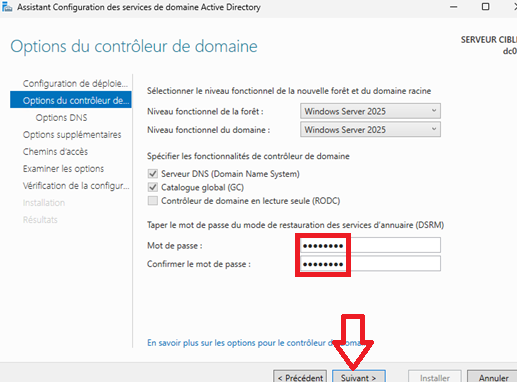
On peut laisser les options suivantes par défaut
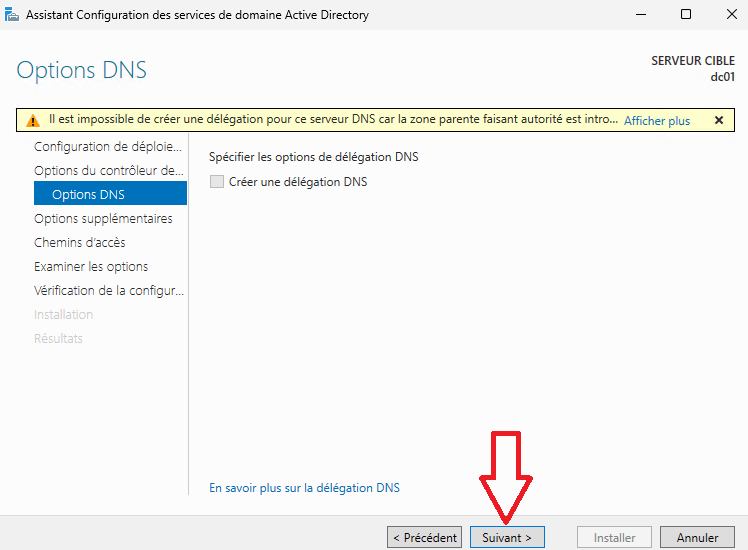
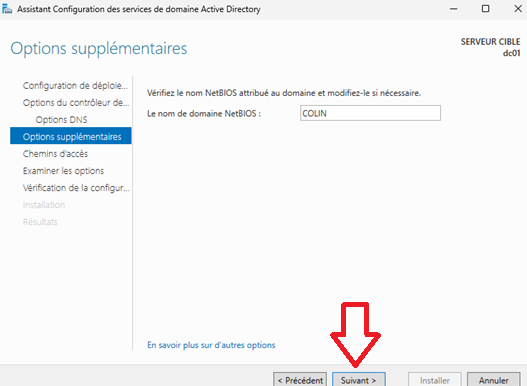
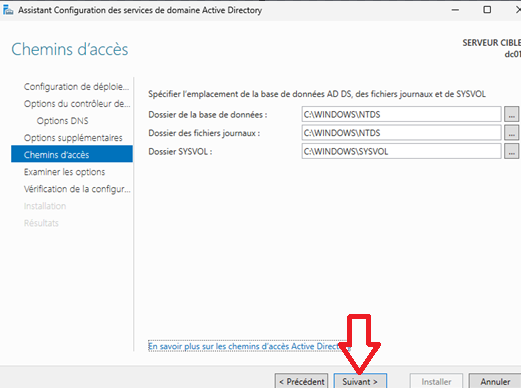
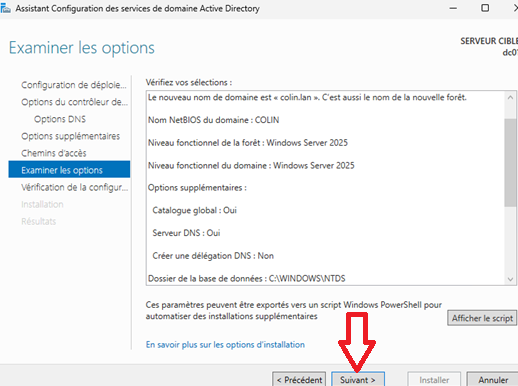
Début de l’installation finale, votre serveur va redémarrer automatiquement par la suite
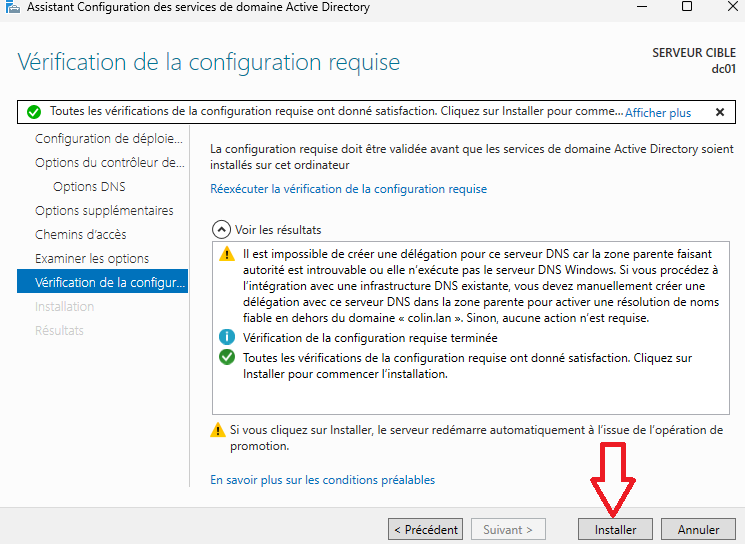
Dans l’onglet « Outils », de nouvelles propositions apparaissent :
- DNS : Permet de gérer les enregistrements et zones DNS du serveur (essentiel pour le bon fonctionnement d’Active Directory).
- Domaines et approbations Active Directory : Gère les relations de confiance entre domaines ou forêts Active Directory.
- Module Active Directory pour Windows PowerShell : Permet d’administrer Active Directory en ligne de commande (PowerShell), utile pour les scripts et l’automatisation.
- Utilisateurs et ordinateurs Active Directory : Interface graphique principale pour créer et gérer les utilisateurs, groupes, et unités organisationnelles.
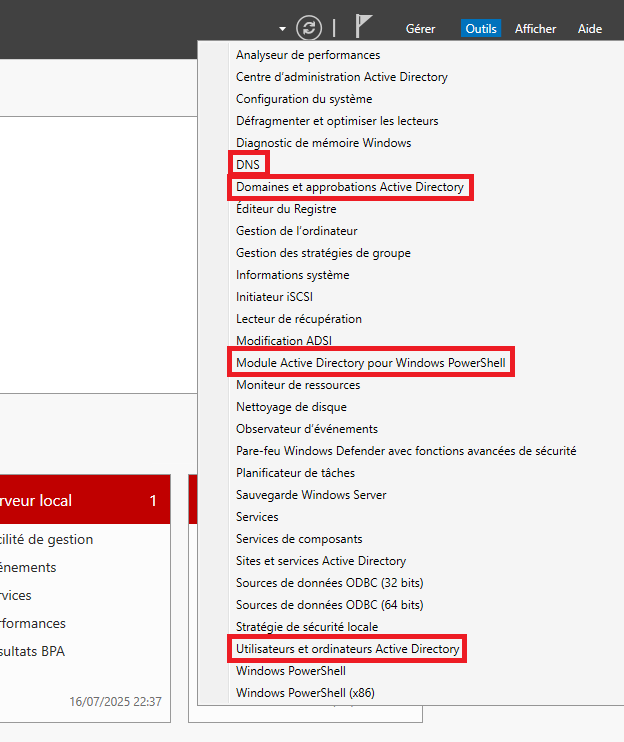
Conclusion
Nous venons d’apprendre comment installer et configurer le rôle Active Directory sur Windows Server 2025, étape par étape. Grâce à cette installation, votre serveur est désormais capable de gérer les utilisateurs, ordinateurs et ressources de votre réseau de manière centralisée. Ce n’est qu’un début : vous pouvez maintenant aller plus loin en configurant un deuxième serveur afin d’avoir une redondance, des stratégies de groupe (GPO), etc.


